LINEの設定方法を見直してデータ通信量を節約しよう
どのアプリでも同じですが、「通信量が多いなぁ」と感じた時に疑うべきは、画像や動画の取り扱いや表示方法。LINEでは、「トーク」画面などで送信する画像の画質と、画像や動画が自動でダウンロードされていないかどうかをチェックしましょう。以下、iPhone版の操作画面で説明していきます。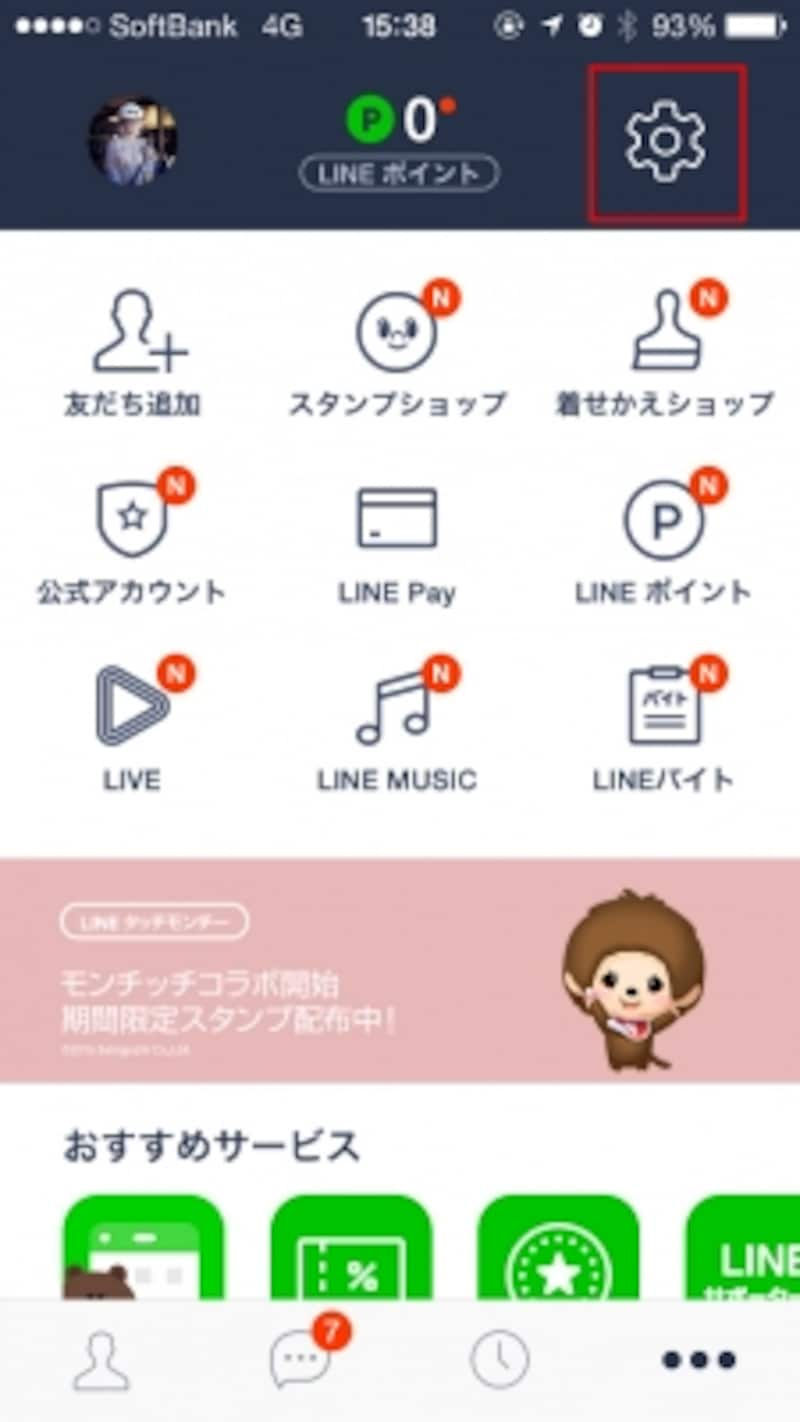
「・・・(その他)」から、右上の「設定」アイコンをタップ
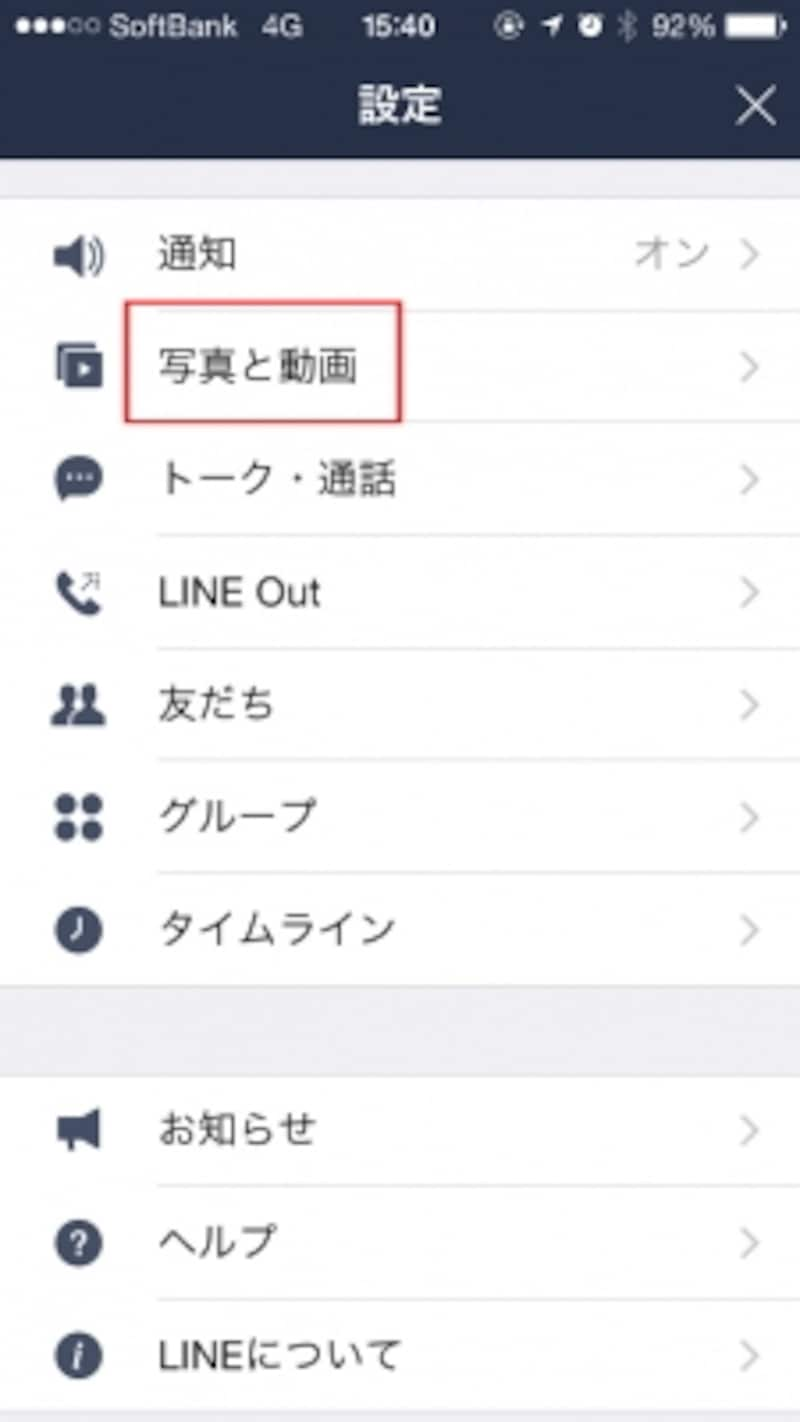
設定画面を下方にスクロールさせると見つかる「写真と動画」という項目を選択
「送信する写真の品質」を見直そう
「写真と動画」の設定項目を変えていくことで、通信量は減らせます。1つめの「送信する写真の品質」を見てみましょう。もし設定を変更したことがなければ、今までは「標準」画質で送っていたはずです。ここを「低画質」にすれば、少しだけですが通信量を抑えることができます。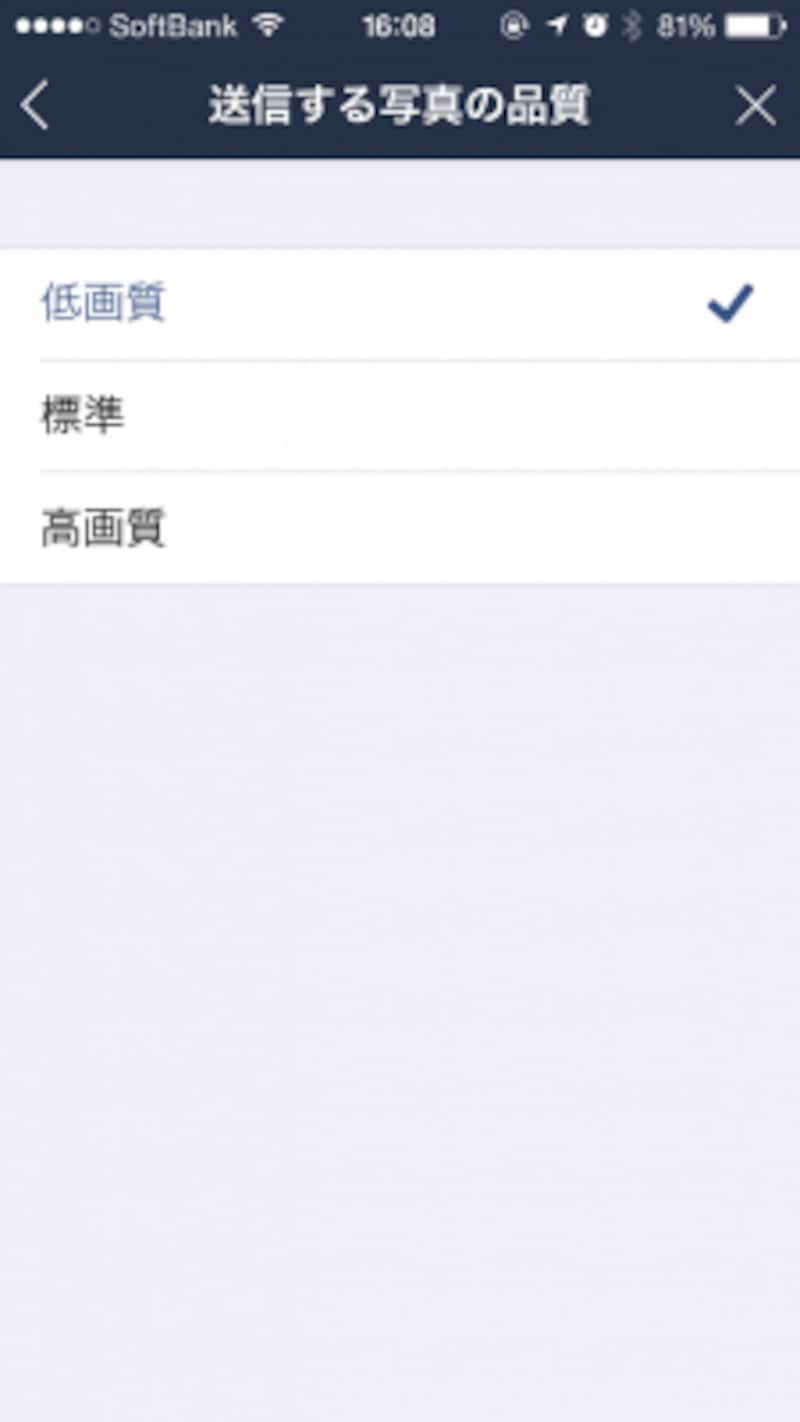
「送信する写真の品質」画面で、「低画質」を選択すれば、画像をたくさん送っても、通信量が激増することはない

「高画質」設定時

「標準」設定時

「低画質」設定時
写真や動画を自動ダウンロードしないように設定する
次に重要なのが「動画自動再生」の項目です。これが「モバイルとWi-Fi」になっていると、友だちなどから動画を送られてきた場合に、自動でデータをダウンロードして再生してしまいます。特に企業アカウントは、動画の投稿が多いので、通信量を抑えたいなら必ず「Wi-Fi接続時」または「自動再生しない」に設定すべきです。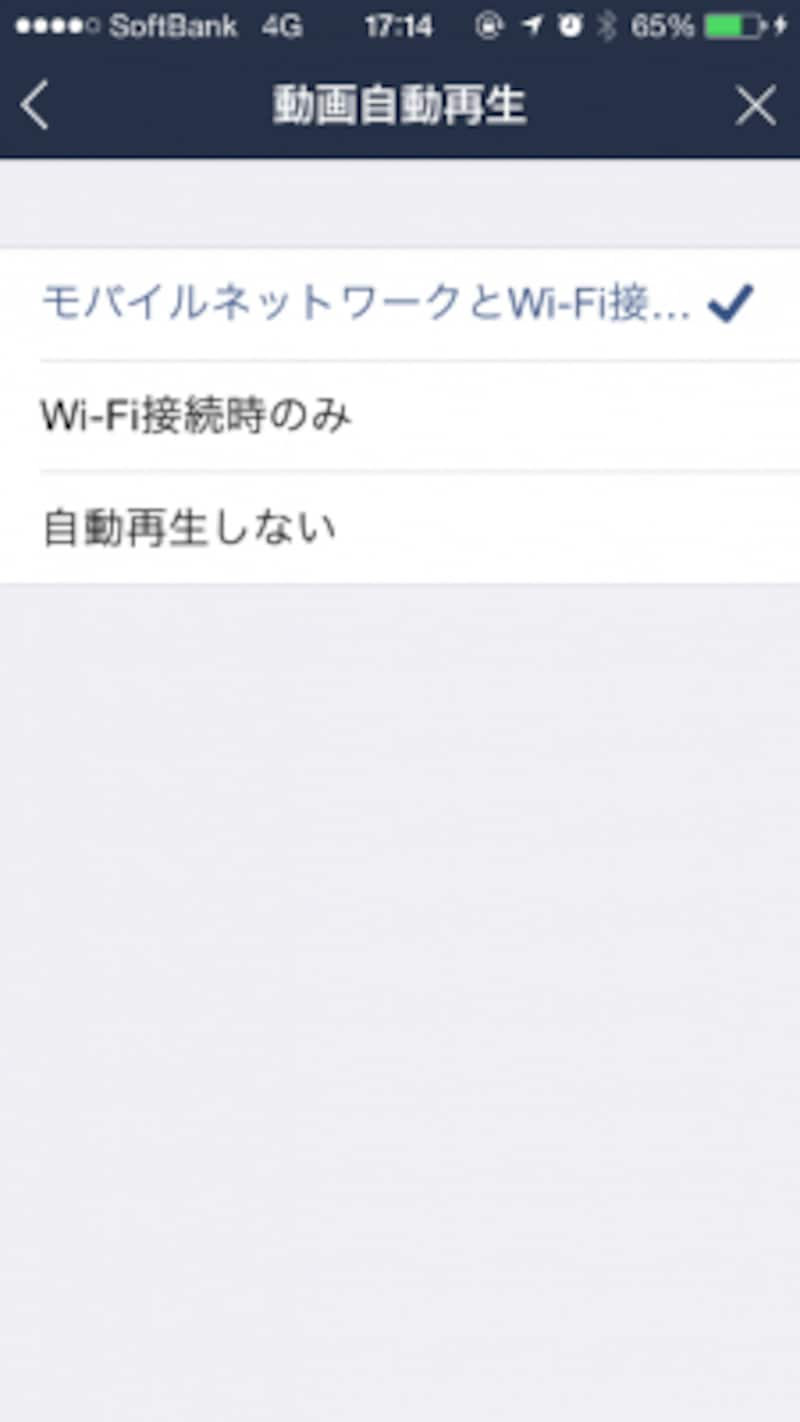
「Wi-Fi接続時のみ」または「自動再生しない」にチェックを入れる
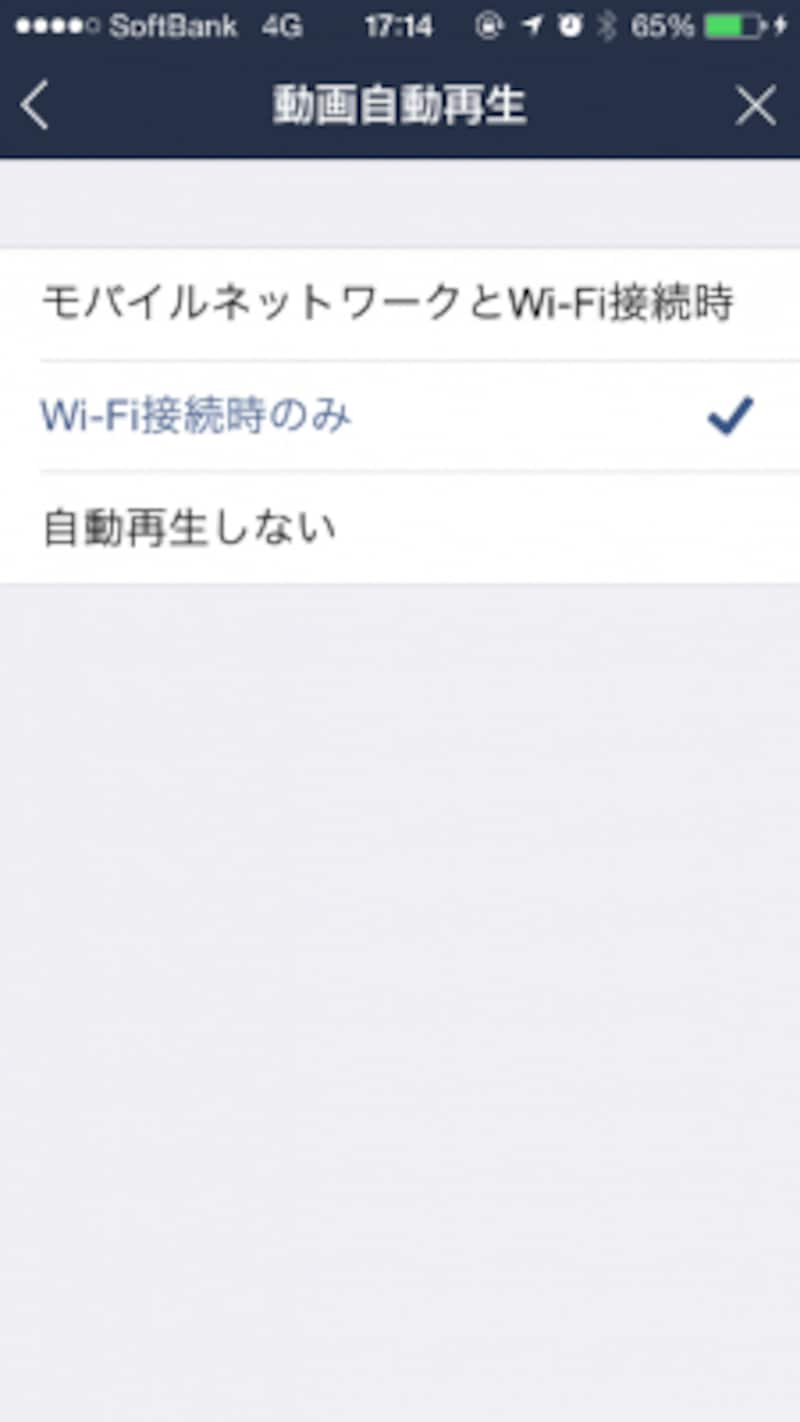
「Wi-Fi接続時のみ」にしておけば、通信量のかからないWi-Fi環境下では自動で再生される
「写真を自動ダウンロード」をオフに
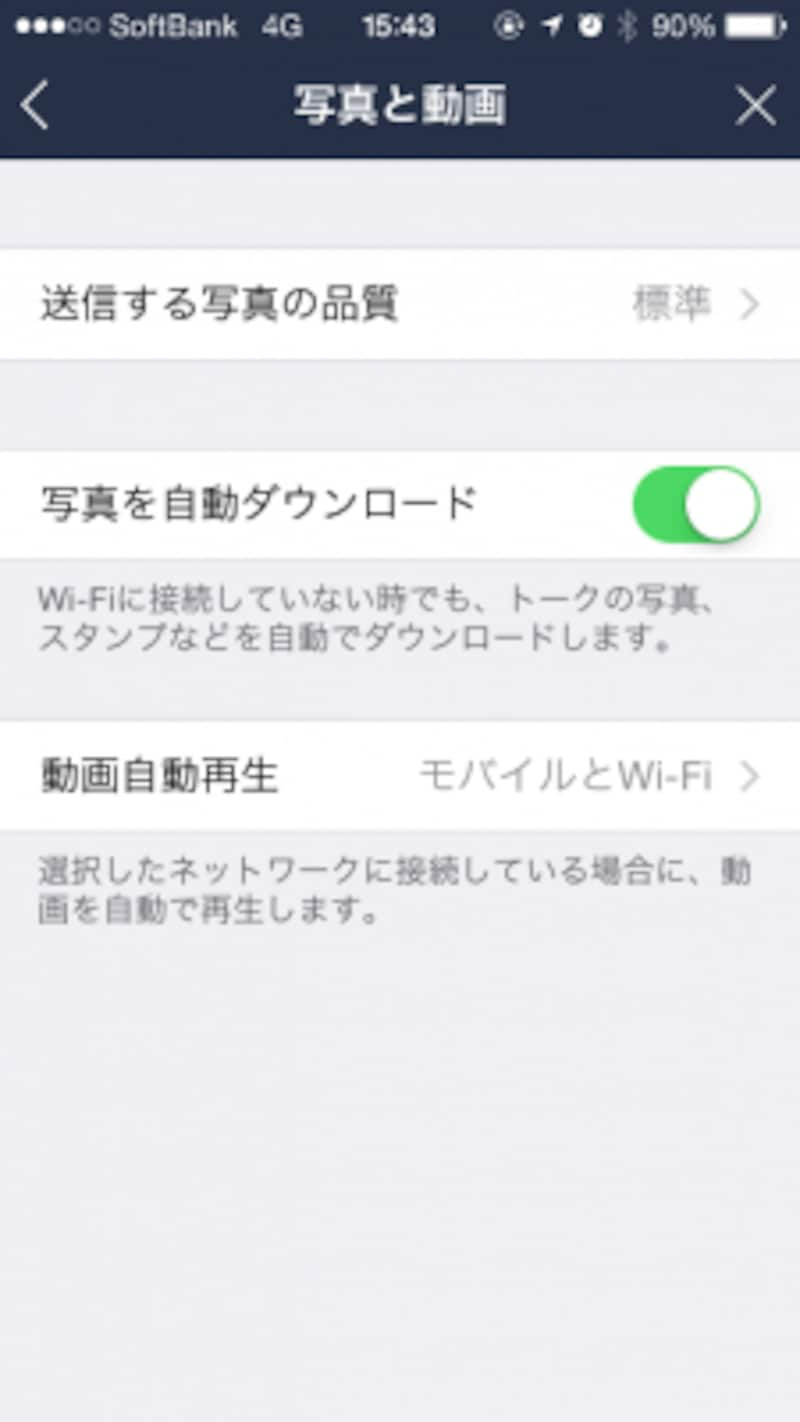
出てきた項目ごとの設定を見直すのがポイント
【iPhone限定】LINEの積極活用を考えていない人には、さらに……
LINEアプリをスマートフォンに入れているからと言っても、誰もが積極的に活用しようとしているわけではないはずですよね。自分が確認したい時にだけ、メッセージの有り無しなどが分かれば良い、という人もいるはず。そんな人が検討すべき設定を説明していきます(iPhone版限定)。まずiPhoneの「設定」画面に行きます(LINEアプリ内にある設定画面とは違うものです)。画面を下にスクロールしていき、「LINE」を探します。タップするとLINEの設定を変更できます。
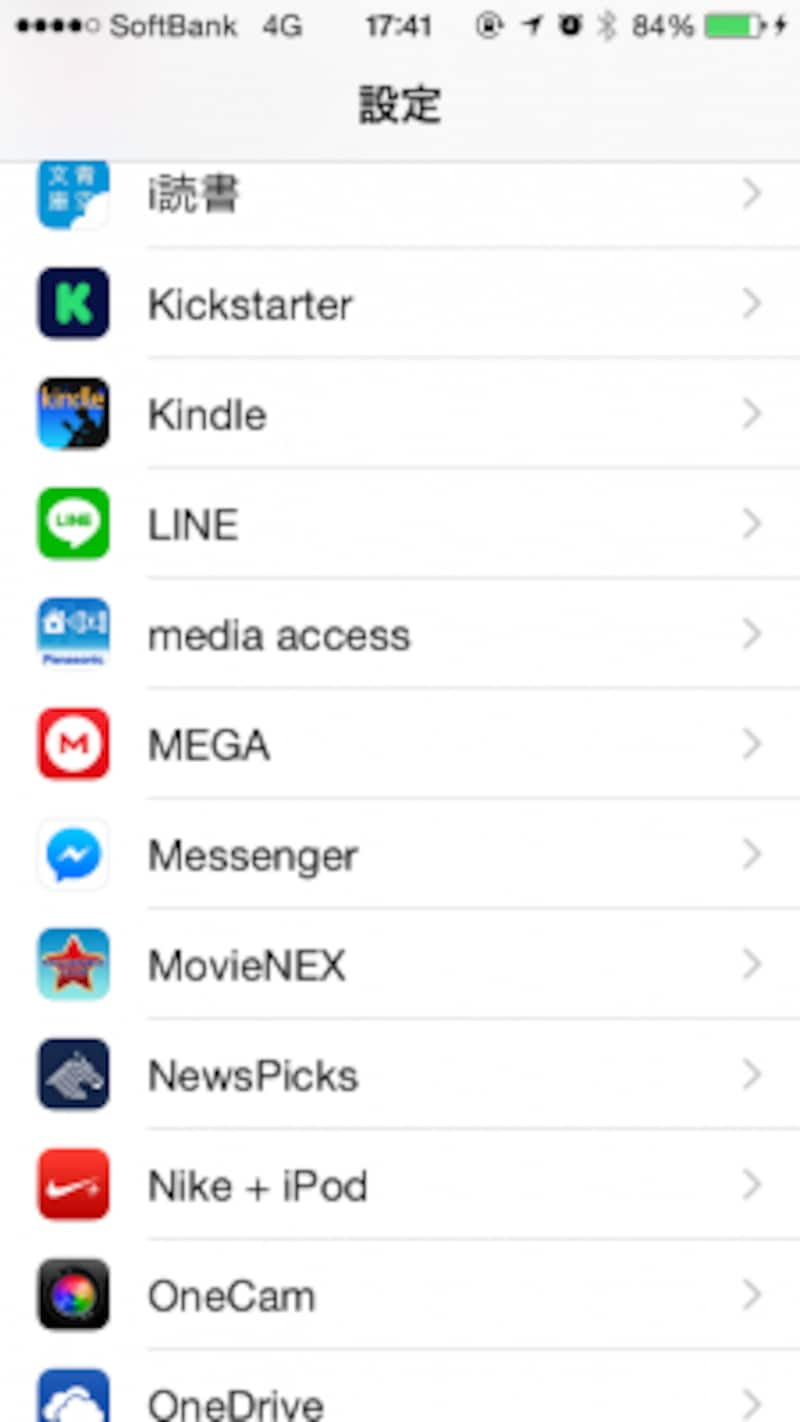
iPhoneの「設定」画面で「LINE」を探してタップする
ただし、これをOFFにすると、メッセージが届いてもLINEアプリを開くまで、メッセージの有無がわからなくなります。
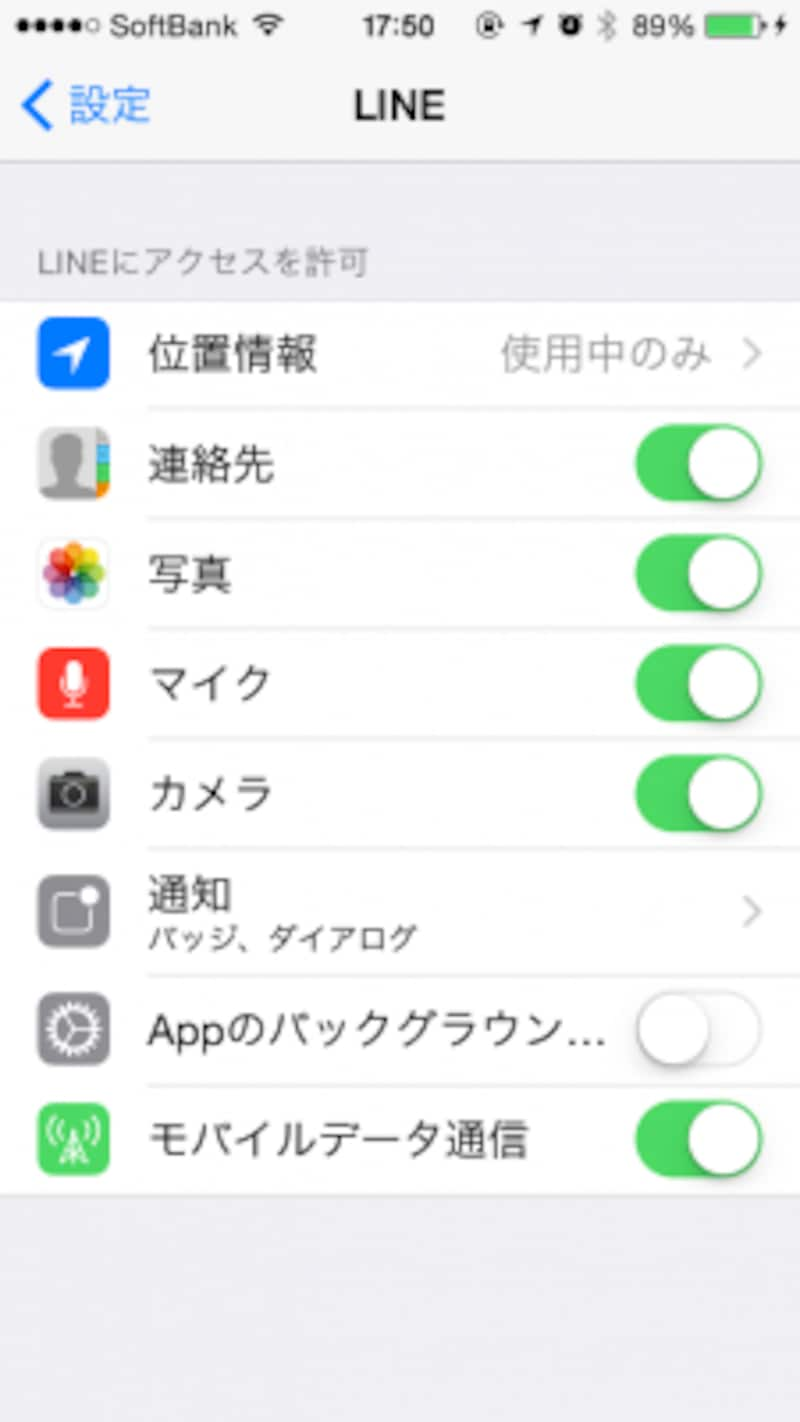
「Appのバックグラウン…」をOFFにする
【関連記事】
・LINEアプリの容量を減らす方法






